王者荣耀设置语音怎么设置 王者荣耀如何设置语音
更新时间:2023-08-22 15:33:06来源:巨侠游戏浏览量:
王者荣耀这款游戏相信很多小伙伴都有玩过,在王者荣耀这款游戏里有着许多快捷信息,有语音也有文字,当然玩家也可以根据自己的喜好或习惯来调整设置玩家自己的快捷语音信息,方便在游戏中更好的交流。那么,今天小编就为大家整理了王者荣耀设置语音怎么设置,一起来看看吧。
具体方法:
1.打开王者荣耀
打开王者荣耀,依次点击备战和局内交流。
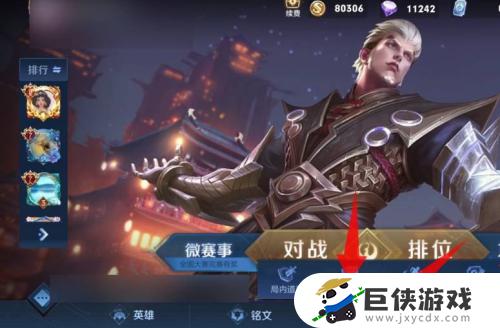 2.点击切换、批量使用、更换
2.点击切换、批量使用、更换
在此页面,要分别点击三个按钮:切换、批量使用和更换。
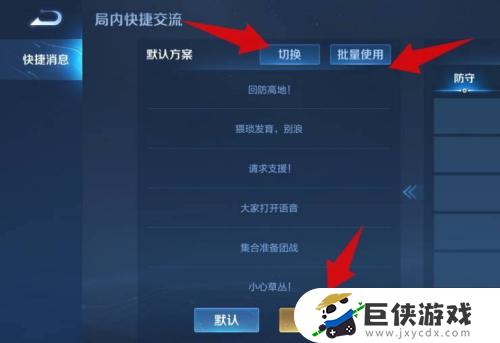 3.点击编辑按钮
3.点击编辑按钮
点击切换按钮之后,点击编辑按钮。
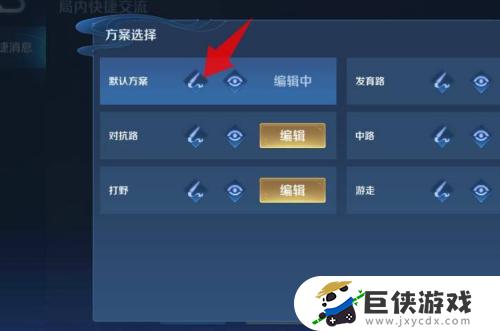 4.设定为自定义
4.设定为自定义
将方案名字设定为自定义,点击确定。
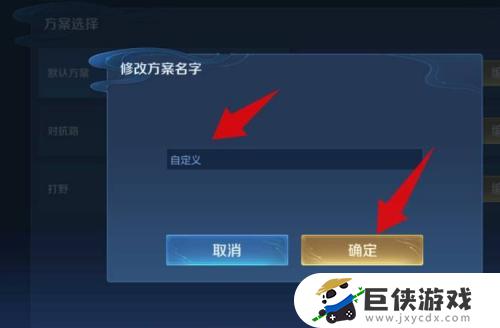 5.点击使用
5.点击使用
点击批量使用按钮之后,选择要关联的英雄,点击使用。
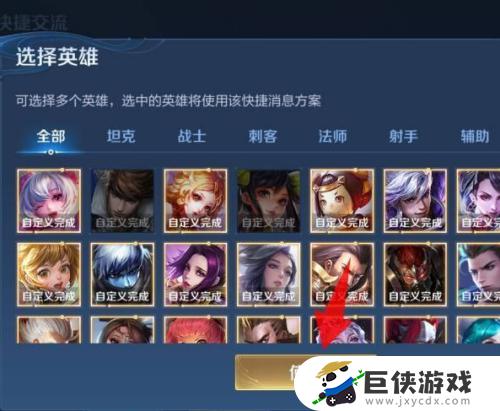 6.点击填入
6.点击填入
点击更换按钮之后,在右侧选中语音方案,点击填入。
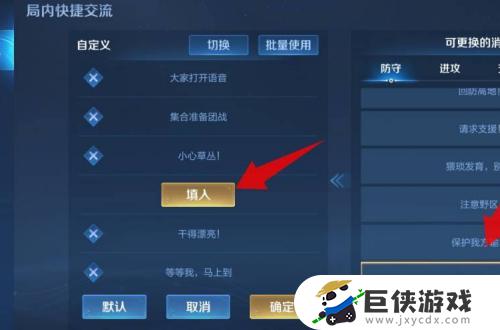 7.点击确定
7.点击确定
点击确定即可保留此自定义语音方案。
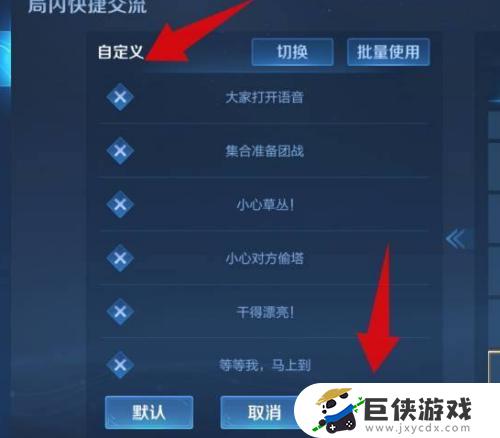 以上就是王者荣耀设置语音怎么设置,王者荣耀如何设置语音的内容,更多精彩内容,敬请关注巨侠游戏。
以上就是王者荣耀设置语音怎么设置,王者荣耀如何设置语音的内容,更多精彩内容,敬请关注巨侠游戏。
- 上一篇: 原神集齐全套野猪公主 原神野猪公主怎么集齐
- 下一篇: 原神将军蟹位置 原神将军蟹在哪里抓
相关阅读
- 王者荣耀语音变声怎么设置 王者荣耀语音变声如何设置
- 王者荣耀语音英文如何设置 王者荣耀语音怎么设置英文
- 王者荣耀交流语音怎么设置 王者荣耀交流语音如何设置的
- 王者荣耀月下无限连语音如何设置 王者荣耀月下无限连语音设置步骤
- 王者荣耀语音权限在哪里设置 王者荣耀语音权限设置方法
- 王者荣耀最优设置是什么 王者荣耀最优设置怎么设置
- 王者荣耀击杀语音配音是谁 王者荣耀击杀语音配音介绍
- 苹果玩王者荣耀卡怎么设置 苹果玩王者荣耀卡如何设置
- 绝区零倒带侦探解密攻略 绝区零倒带侦探任务怎么过
- 龙之信条2鸣潮洞穴宝箱具体位置 龙之信条2鸣潮洞穴宝箱在哪里
- 《像素战神》熊猫武士技能全解析 《像素战神》熊猫武士怎么玩
- 原神玛薇卡圣遗物搭配推荐 原神玛薇卡圣遗物如何搭配
热门文章
- 光遇怎么查询加好友的时间 光遇如何查询加好友的时间
- 英雄联盟手游好友变成匿名用户怎么操作 英雄联盟手游好友变成匿名用户如何操作
- 花样联盟电视版钻石礼包码永久 花样联盟电视版钻石礼包码2023全新分享
- steam电脑聊天记录怎么删除 steam电脑版怎么删除聊天记录
- 城堡战争电视版礼包码2024最新 城堡战争电视版礼包码十月真实有效
- 格拉涅亚要塞宝箱五个地点位置 格拉涅亚要塞宝箱五个地点分享
- 碧蓝航线图鉴怎么看 碧蓝航线图鉴如何看
- 方舟生存进化简易饲料代码大全 方舟生存进化有哪些饲料代码
- 方舟进化生存低温仓代码是什么 方舟进化生存低温仓代码说明介绍
- 世界征服者4礼包码大全 世界征服者4礼包码2023真实有效
猜您喜欢
最新手机游戏
- 1
- 2
- 3
- 4
- 5
- 6
- 7
- 8
- 9
- 10



















